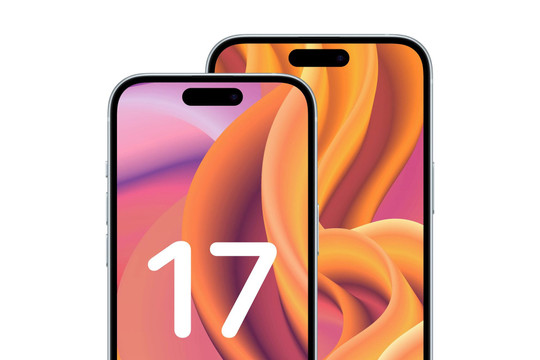Có rất nhiều nguyên nhân gây ra tình trạng trên, đơn cử như xung đột phần mềm, iPhone bị vô nước... Tuy nhiên, trước khi bắt tay vào việc sửa lỗi, bạn nên sao lưu lại toàn bộ dữ liệu trên thiết bị bằng iTunes hoặc iCloud.

iTunes: Đầu tiên, bạn kết nối iPhone vào máy tính bằng sợi cáp USB tương ứng (nên sử dụng cáp sạc zin theo máy hoặc những thương hiệu uy tín). Sau đó, mở phần mềm iTunes (Windows) hoặc Finder (macOS 10.15 trở lên), bấm vào biểu tượng điện thoại ở góc trên bên trái, và chọn Back Up Now.
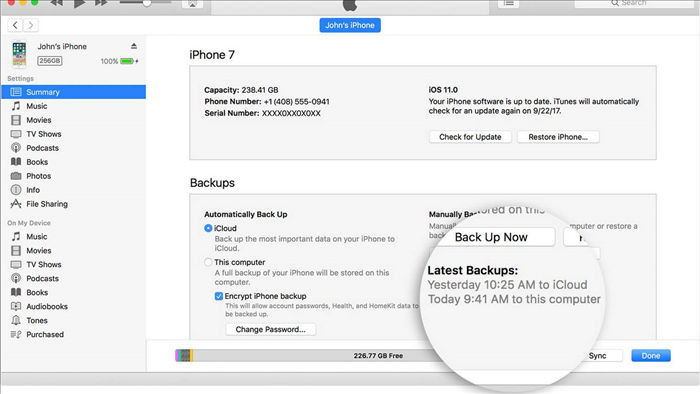
iCloud: Nếu sao lưu qua iCloud, yêu cầu thiết bị phải được kết nối Internet liên tục. Để thực hiện, bạn vào Settings (cài đặt) - Tên tài khoản - iCloud - iCloud Backup (sao lưu iCloud) và làm theo các bước hướng dẫn cho đến khi hoàn tất.

1. Làm sạch màn hình iPhone
Đầu tiên, bạn hãy rút sạc iPhone (nếu có) và tắt nguồn thiết bị hoàn toàn trước khi làm sạch màn hình. Sau đó, sử dụng một miếng vải mềm sợi nhỏ hoặc vải không có xơ, xịt ít nước hoặc chất tẩy rửa chuyên dụng lên miếng vải và lau nhẹ nhàng màn hình.
Miếng dán cường lực cũng có thể là nguyên nhân khiến màn hình cảm ứng hoạt động không chính xác. Trong trường hợp này, bạn hãy thử gỡ bỏ miếng dán và kiểm tra lại mọi thứ.

2. Sử dụng bộ sạc iPhone/iPad zin
Hãy sử dụng bộ sạc iPhone/iPad zin để sạc cho thiết bị, các phụ kiện không được chứng nhận MFi có thể ảnh hưởng phần cứng và khiến màn hình cảm ứng chập chờn.
MFI là viết tắt của từ Made For iPhone/iPad/iPod, một chương trình cấp phép của Apple dành cho các nhà phát triển thiết bị ngoại vi phần cứng và phần mềm.
3. Khởi động lại iPhone
Đây là cách đơn giản nhất để khắc phục các lỗi không rõ nguyên nhân. Để khởi động lại iPhone, bạn truy cập vào Settings (cài đặt) - General (cài đặt chung) - Shut down (tắt máy) - Slide to power off (trượt để tắt nguồn). Chờ khoảng 30 giây và nhấn im nút nguồn cho đến khi thấy xuất hiện logo Apple.
Trong trường hợp không thể thao tác trên màn hình cảm ứng, bạn chỉ cần nhấn nút Home và nút nguồn trong vài giây cho đến khi thấy xuất hiện logo Apple. Đối với những dòng iPhone không có nút Home vật lí, bạn nhấn và thả nút tăng âm lượng. Sau đó nhấn và thả nút giảm âm lượng rồi bấm im nút nguồn tối đa 10 giây.

4. Cập nhật, cài đặt lại hoặc xóa ứng dụng
Giải pháp này có thể hoạt động nếu màn hình cảm ứng chỉ gặp sự cố với một ứng dụng cụ thể. Để giải quyết, bạn truy cập vào App Store, chuyển sang thẻ Search (tìm kiếm), gõ tên ứng dụng và nhấn Update (cập nhật).
Nếu sự cố vẫn xuất hiện, bạn hãy cài đặt lại hoặc xóa ứng dụng khỏi thiết bị. Trên màn hình chính của iPhone, bạn nhấn im lên biểu tượng ứng dụng cần xóa, sau đó nhấn dấu “x” để gỡ bỏ.

5. Đặt lại tất cả nội dung và cài đặt
Đầu tiên, bạn hãy truy cập vào Settings (cài đặt) - General (cài đặt chung) - Reset (đặt lại) - Reset All Settings (đặt lại tất cả cài đặt), nhập mật mã khi được yêu cầu. Lưu ý, việc này sẽ không ảnh hưởng đến dữ liệu trên iPhone.

Trong trường hợp cách trên không khắc phục được vấn đề, bạn hãy chọn Erase All Content and Settings (xóa tất cả nội dung và cài đặt), hãy đảm bảo toàn bộ dữ liệu đã được sao lưu trước khi thực hiện.
Khi hoàn tất, iPhone sẽ trở về trạng thái xuất xưởng ban đầu, tại màn hình thiết lập, bạn chọn Restore from iCloud/iTunes Backup và làm theo các bước hướng dẫn để khôi phục dữ liệu.

Lưu ý, sau khi đã thử tất cả những giải pháp trên nhưng vẫn không khắc phục được vấn đề, bạn hãy mang máy đến trung tâm bảo hành để được hỗ trợ.